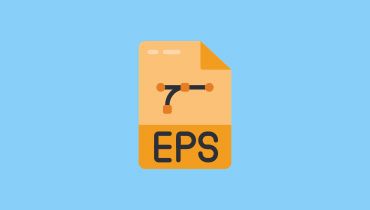Informații complete despre fișierul M3U
În această lume modernă, aranjarea și redarea fișierelor audio și video poate fi mai simplă cu ajutorul fișierelor M3U. Acest format de playlist bazat pe text servește ca o foaie de parcurs pentru diferite playere media. Îi ghidează în găsirea și localizarea fișierelor media sau a conținutului în flux. Dacă doriți să aflați mai multe despre fișier, citiți tot conținutul din această postare este cel mai bine. Suntem aici pentru a vă oferi toate informațiile despre fișiere M3U. Veți învăța descrierea acestuia, cum să creați, cum să jucați și multe altele. Așa că, pentru a începe discuția, citește totul imediat!

CONȚINUTUL PAGINII
Partea 1. O introducere în fișierul M3U
Dacă doriți să știți ce este un fișier M3U, atunci acesta se mai numește și URL MP3. Indică fișiere audio și video, astfel încât diferite playere media să le poată pune în coadă pentru redare. Aceste fișiere MWU sau bazate pe text pot conține adrese URL sau căi relative către media sau playerul audio. În afară de asta, rețineți că MWU nu este un fișier video sau audio. Este un fișier text simplu care arată și listează toate locațiile fișierelor media pentru a avea o redare adecvată audio și video.
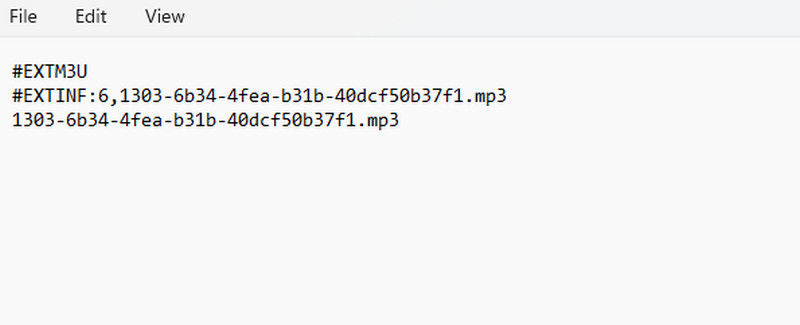
Acum, pentru a afla mai multe, trebuie să treceți la următoarele secțiuni ale acestei postări.
Partea 2. Cum se creează un fișier M3U
Sunteți interesat să creați un fișier M3U? În acest caz, trebuie să obțineți instrucțiunile complete din această secțiune. Pentru a realiza fișierul, trebuie să știți ce software puteți accesa. Deci, dacă doriți să creați fișierul M3U, vă recomandăm să utilizați VLC Media Player. Ei bine, acest software nu este capabil doar să redea fișiere media, ecrane de înregistrareși editarea videoclipurilor. Software-ul vă poate ajuta, de asemenea, să creați un fișier M3U. În plus, procesul de creare este simplu. Cu asta, indiferent dacă sunteți începător, vă puteți finaliza sarcina folosind software-ul instantaneu. Deci, dacă doriți să începeți să creați fișierul, urmați instrucțiunile detaliate de mai jos.
Pasul 1. Pentru primul pas, descărcați VLC Media Player pe computerul dvs. După ce îl instalați, puteți începe să îl lansați pentru a începe procesul.
Pasul 2. Apoi, trebuie să deschideți fișierul pe care doriți să-l creați ca fișier M3U. Pentru a face asta, mergeți la Mass-media > Deschide fișierul și selectați fișierul dorit.
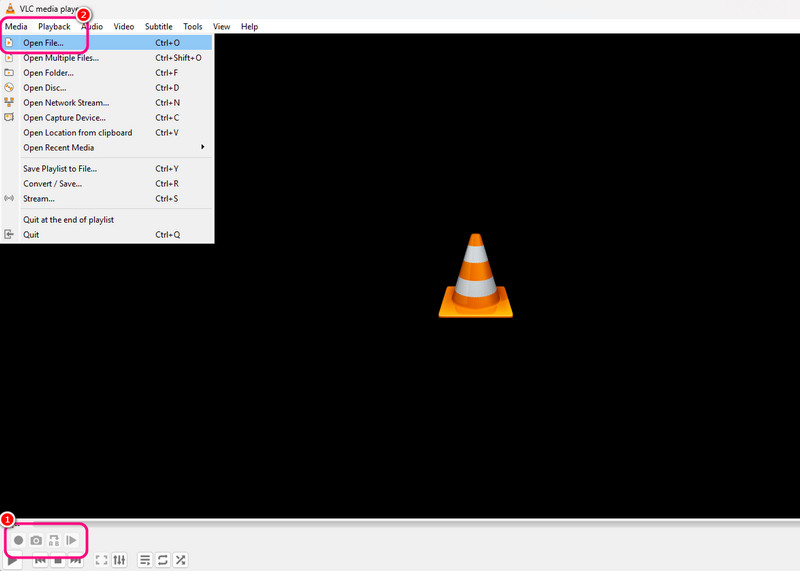
Pasul 3. După aceea, treceți la Mass-media > Salvați lista de redare în fișier opţiune. Apoi, folderul computerului va apărea pe ecran.
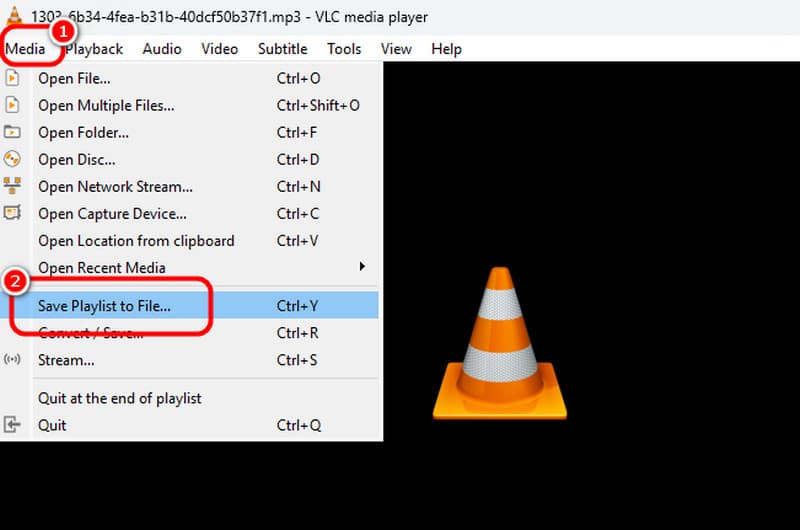
Pasul 4. Acum puteți merge la Salvați ca tip secțiunea și selectați formatul M3U. Apăsați butonul Salvare pentru a achiziționa fișierul M3U în cele din urmă.
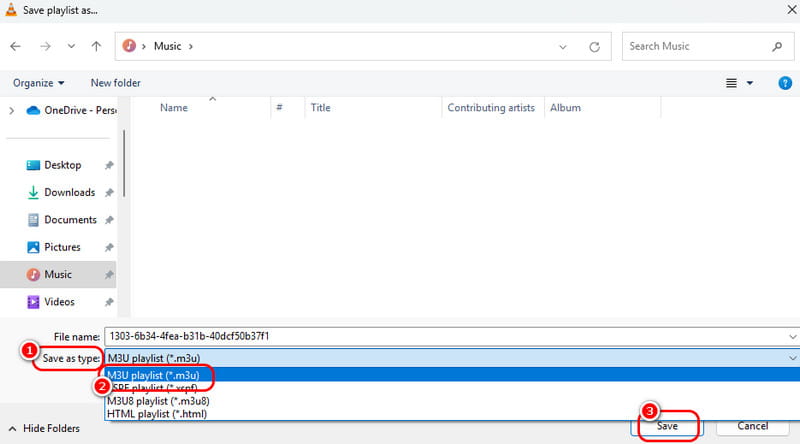
Partea 3. Cum să deschideți un fișier M3U
Există diverse playere M3U pe care le puteți folosi pentru a deschide formatul de fișier M3U. VLC Media Player poate deschide și reda fișierul M3U. De asemenea, dacă doriți să vedeți rezultatul text al fișierului, vă puteți baza pe unele editoare de text, cum ar fi Notepad. Deci, pentru a afla toate metodele de care aveți nevoie pentru a reda fișierul cu succes, consultați toate instrucțiunile de mai jos.
Cum se deschide fișierul M3U folosind VLC
Pasul 1. Deschideți software-ul VLC, accesați interfața de sus și continuați la Vedere > Lista de redare opţiune. Apoi, pe ecran va apărea o mini interfață.
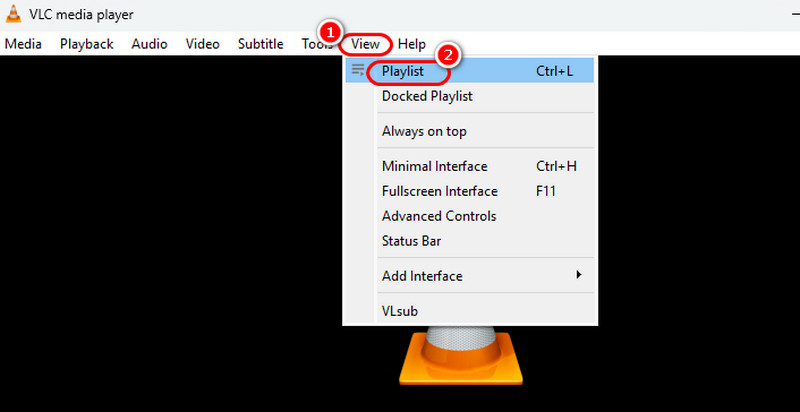
Pasul 2. Accesați folderul computerului și navigați la locul în care ați salvat fișierul M3U pe care l-ați creat. Apoi, trageți și plasați fișierul în lista de redare VLC.
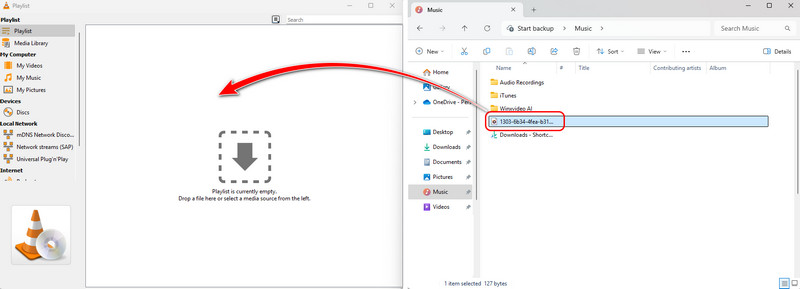
Pasul 3. După ce glisați fișierul M3U, faceți clic dreapta pe el și apăsați butonul Redare. Cu asta, puteți începe să aveți o redare eficientă. Cu această metodă, puteți deschide fișierele muzicale M3U în mod eficient.
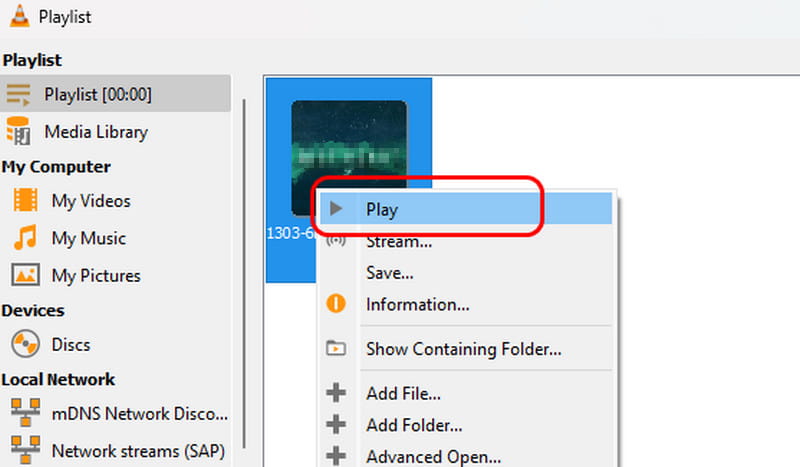
Cum să deschideți fișierul M3U folosind Notepad
Pasul 1. Deschideți-vă Blocnotes pe computerul dvs. După aceea, deschideți File Explorer și răsfoiți fișierul M3U pe care doriți să-l deschideți.
Pasul 2. Apoi, trageți și plasați fișierul M3U din File Explorer în software-ul Notepad. Cu aceasta, veți vedea textul detaliat al fișierului dvs. M3U.
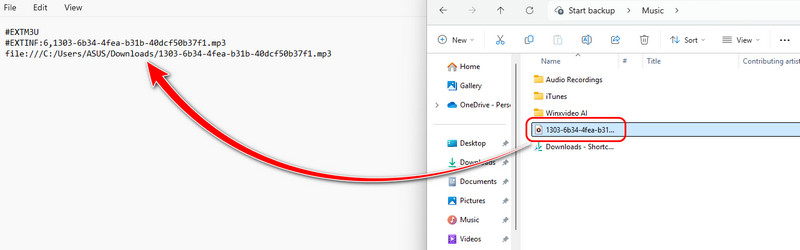
Partea 4. Metodă eficientă de a converti M3U în MP3
Ai nevoie de un convertor de fișiere M3U? M3U nu este atât de popular și s-ar putea confrunta cu probleme de compatibilitate atunci când îl redați pe diferite playere media. În acest caz, dacă doriți să redați fișierul în mod eficient, cea mai bună soluție este să îl transcodați într-o redare care poate fi redată pentru toți Mp3 playere. În acest caz, vă recomandăm să utilizați ONLINE-CONVERT pentru a vă converti M3U în MP3. Este un instrument de conversie online care convertește diferite fișiere eficient și eficient. De asemenea, poate oferi un proces de conversie rapid, făcându-l un convertor de încredere. Singura problemă aici este că trebuie să aveți o conexiune puternică la internet pentru a converti fișierele fără probleme. Puteți folosi metodele detaliate de mai jos pentru a converti perfect M3U în MP3.
Pasul 1. Accesați ONLINE-CONVERT instrument de pe browser și apăsați funcția Convertiți în MP3. Apoi, apăsați pe Alegeți fișiere pentru a adăuga fișierul M3U pe care doriți să îl convertiți.
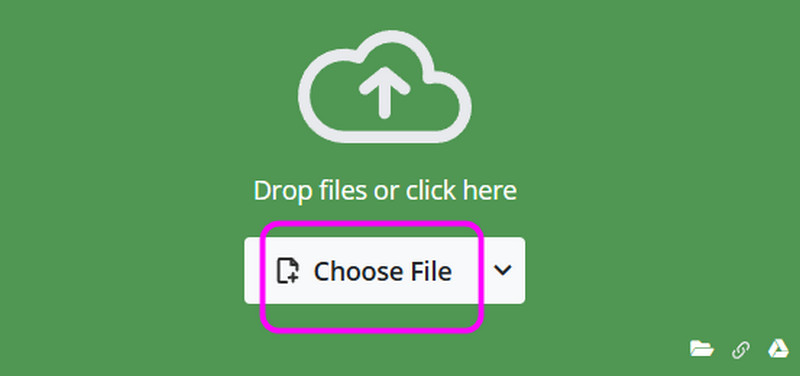
Pasul 2. După aceea, faceți clic pe start butonul pentru a schimba formatul de fișier M3U în MP3.
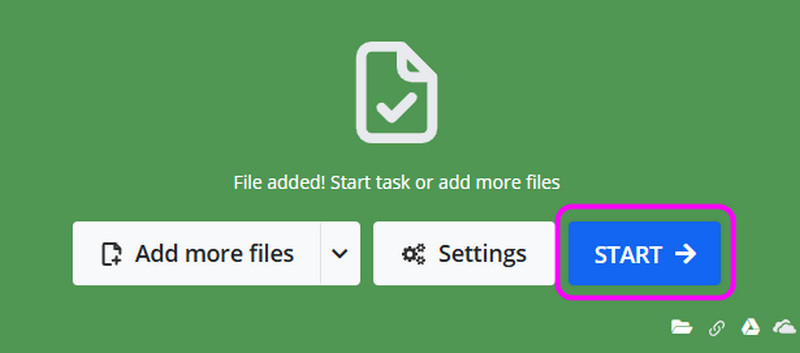
Pasul 3. Pentru procesul final, atingeți Descarca pentru a salva fișierul convertit pe computer. Dacă doriți să convertiți formatul de fișier M3U în MP3 și alte formate, puteți utiliza acest instrument.

Partea 5. Cel mai bun mod de a reda fișierele M3U convertite
După convertirea fișierului dvs. M3U în MP3, poate doriți să îl redați pe computer. Dacă da, vă recomandăm să utilizați Vidmore Player ca player muzical. Acest player multimedia vă poate oferi o experiență de ascultare mai bună după deschiderea fișierului MP3. Îți poate reda sunetul fără a reduce calitatea. Are, de asemenea, un aspect captivant, cu diverse comenzi de redare, permițându-vă să navigați totul în timpul redării. Astfel, dacă sunteți în căutarea unui player muzical excepțional care să vă ajute să redați fișierul MWU convertit, nu există nicio îndoială că Vidmore Player este cel mai bun software de accesat pe desktop. Apoi, urmați pașii simpli de mai jos pentru a afla cum să redați cu succes fișierul M3U convertit.
Pasul 1. Descarca Vidmore Player pe computerul dvs. După aceea, instalați și lansați-l pentru a începe redarea fișierului MP3.
Pasul 2. Apoi, lovește Deschide fișierul pentru a introduce fișierul MP3 pe care doriți să-l deschideți din File Explorer.
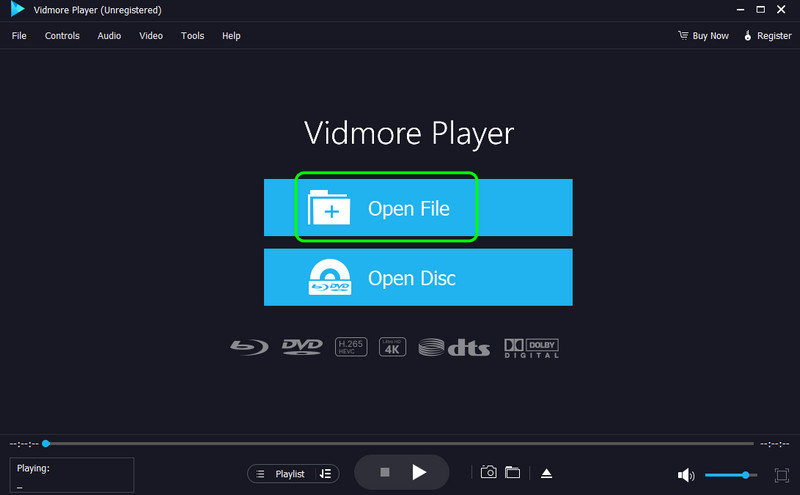
Pasul 3. Odată terminat, acum vă puteți bucura de ascultarea muzicii. De asemenea, puteți utiliza comenzile de redare de mai jos pentru a vă implica mai bine cu software-ul.
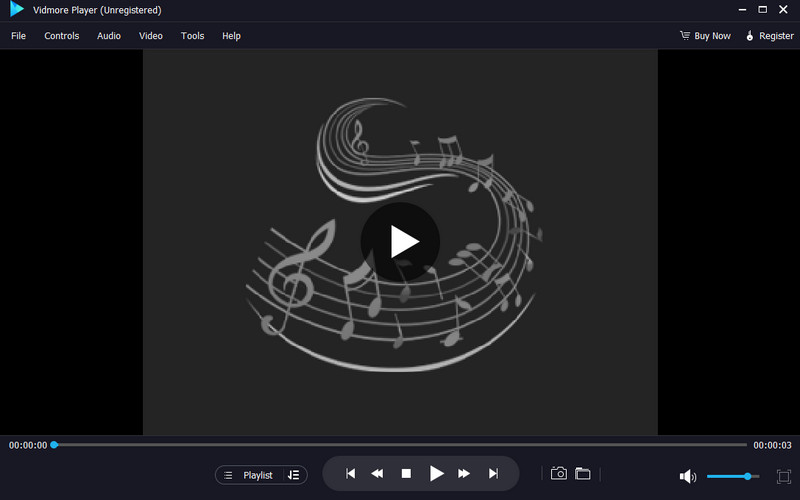
Concluzie
Această recenzie v-a învățat suficient despre fișierele M3U, inclusiv despre descrieri, crearea lor și deschiderea lor cu succes. De asemenea, ați învățat cum să îl convertiți în MP3 pentru o mai bună compatibilitate. În afară de asta, dacă doriți să redați fără probleme fișierul M3U convertit, trebuie să utilizați Vidmore Player. Acest player media vă permite să redați aproape toate fișierele media de o calitate excelentă. Poate oferi controale de redare captivante, făcând software-ul perfect și valoros pentru utilizatori.